Menampilkan KPI lokal di aplikasi Power BI Windows
Catatan
Aplikasi Power BI Windows dihentikan pada 31 Desember 2023, dan tidak lagi didukung. Ini telah dihapus dari penyimpanan aplikasi Microsoft, dan tidak ada pembaruan produk lebih lanjut untuk itu akan dirilis. Silakan gunakan layanan Power BI untuk menampilkan konten Power BI Anda di perangkat Windows.
Pemberitahuan ini hanya berlaku untuk aplikasi Power BI Windows. Ini tidak memengaruhi aplikasi Power BI Desktop.
Aplikasi Power BI untuk Windows menawarkan akses langsung yang mendukung sentuhan ke informasi bisnis lokal penting Anda di SQL Server 2016 Reporting Services.
Hal pertama yang harus Anda lakukan
Buat KPI langsung di portal web Reporting Services. Atur dalam folder dan tandai favorit Anda, sehingga Anda dapat menemukannya dengan mudah.
Kemudian di aplikasi Power BI Windows, lihat laporan KPS dan Power BI, diatur dalam folder atau dikumpulkan sebagai favorit.
Catatan
Perangkat Anda harus menjalankan Windows 10 atau yang lebih tinggi. Aplikasi ini berfungsi paling baik pada perangkat dengan setidaknya RAM 1 GB dan penyimpanan internal 8 GB.
Menjelajahi sampel tanpa server SQL Server 2016 Reporting Services
Bahkan jika Anda tidak memiliki akses ke portal web Reporting Services, Anda masih dapat menjelajahi KPI sampel.
Untuk melihat sampel, ketuk tombol navigasi global di sudut kiri atas lalu pilih Sampel.

Enam dasbor sampel tersedia untuk Power BI, dan dua folder yang berisi KPI tersedia untuk Reporting Services.

Buka folder Laporan Ritel atau Laporan Penjualan untuk menjelajahi KPI mereka.

Telusuri sampel untuk berinteraksi dengan KPI.
Koneksi ke server laporan Reporting Services
Ketuk Pengaturan di bagian bawah panel navigasi lalu ketuk Koneksi ke server.

Isi alamat server dan nama pengguna dan kata sandi Anda. Gunakan format ini untuk alamat server:
https://<servername>/reportsORhttps://<servername>/reportsCatatan
Sertakan http atau https di awal string koneksi.
Ketuk Opsi tingkat lanjut untuk memberi nama kepada server, jika Anda mau.

Ketuk tanda centang untuk menyambungkan.
Sekarang Anda melihat server di panel navigasi.

Tip
Ketuk tombol
 navigasi global kapan saja untuk membuka antara laporan seluler Reporting Services dan dasbor Anda di layanan Power BI.
navigasi global kapan saja untuk membuka antara laporan seluler Reporting Services dan dasbor Anda di layanan Power BI.Catatan
Server Laporan yang dikonfigurasi dengan port kustom tidak didukung dan tidak dapat diakses dari aplikasi Power BI Windows.
Menampilkan KPI Reporting Services di aplikasi Power BI
KPI Reporting Services dan laporan Power BI ditampilkan di folder yang sama dengan yang ada di portal web Reporting Services.
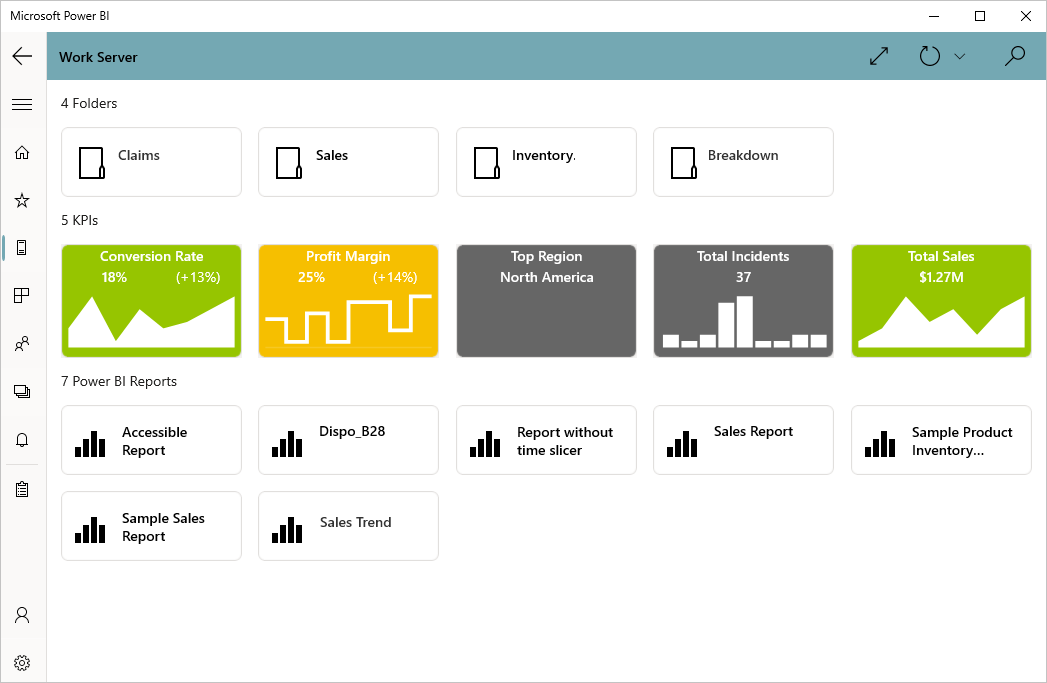
Ketuk KPI untuk melihatnya dalam mode fokus.

Menampilkan KPI dan laporan favorit Anda
Anda bisa menandai KPI dan laporan Power BI sebagai favorit di portal web Reporting Services Anda, lalu menampilkannya di perangkat Windows Anda. Cukup klik ikon Favorit di panel navigasi untuk menampilkan halaman Favorit, lalu ketuk tab yang memiliki nama server laporan Anda.

Ketuk tab lain untuk memfilter favorit Anda dengan cara lain.
Baca selengkapnya tentang favorit di aplikasi seluler Power BI.
Menghapus koneksi ke server laporan
Anda hanya dapat tersambung ke satu server laporan pada satu waktu dari aplikasi seluler Power BI Anda. Jika Anda ingin tersambung ke server lain, Anda perlu memutuskan sambungan dari server saat ini.
Di bagian bawah panel navigasi, ketuk Pengaturan, ketuk server yang ingin Anda putuskan sambungannya, dan pilih Hapus server.

Buat laporan seluler dan KPI Layanan Pelaporan
Anda tidak membuat KPI Reporting Services di aplikasi Power BI. Anda membuatnya di SQL Server Mobile Report Publisher dan portal web SQL Server 2016 Reporting Services.